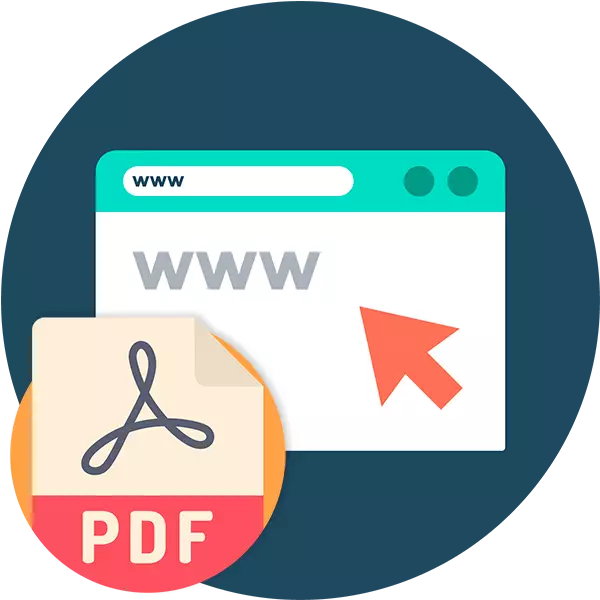
PDF-bestandsindeling is een universele methode om documenten op te slaan. Dat is de reden waarom bijna elke geavanceerde (en niet erg) gebruiker een geschikte lezer op de computer heeft. Dergelijke programma's zijn zowel betaald als vrij - de keuze is vrij groot. Maar wat als het PDF-document op de computer van iemand anders moet worden ontdekt en geen software op kan of niet willen installeren?
Resources-mogelijkheden zijn niet beperkt tot het bekijken van documenten. Met PDFPRO kunt u de bestanden aanvullen met uw eigen tekst- en grafische aantekeningen. Er is een functie van het toevoegen van een gedrukte of getekende handtekening.
Tegelijkertijd, als u de servicepagina hebt gesloten, en vervolgens snel besloten om het document te openen, is het niet nodig om het te importeren. Na het downloaden blijven de bestanden beschikbaar voor het lezen en bewerken binnen 24 uur.
Methode 2: PDF online lezer
Eenvoudige online PDF-lezer met minimale functieset. Het is mogelijk om interne en externe referenties, selecties, evenals annotaties aan het document toe te voegen in de vorm van tekstvelden. Ondersteunt het werk met bladwijzers.
Online service PDF online lezer
- Om een bestand naar de site te importeren, gebruikt u de knop Upload een PDF.
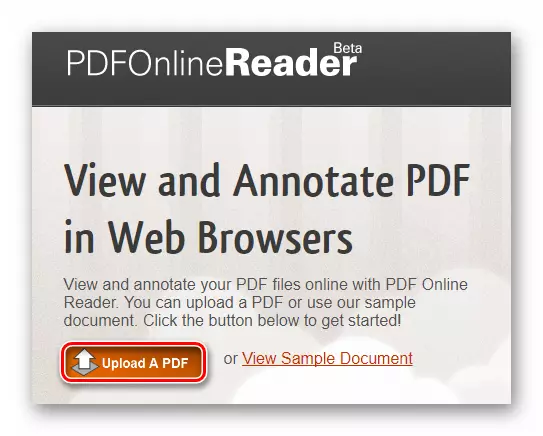
- Na het downloaden van het document, wordt de pagina onmiddellijk geopend met de inhoud ervan, evenals de nodige toolkit voor weergave en annotatie.
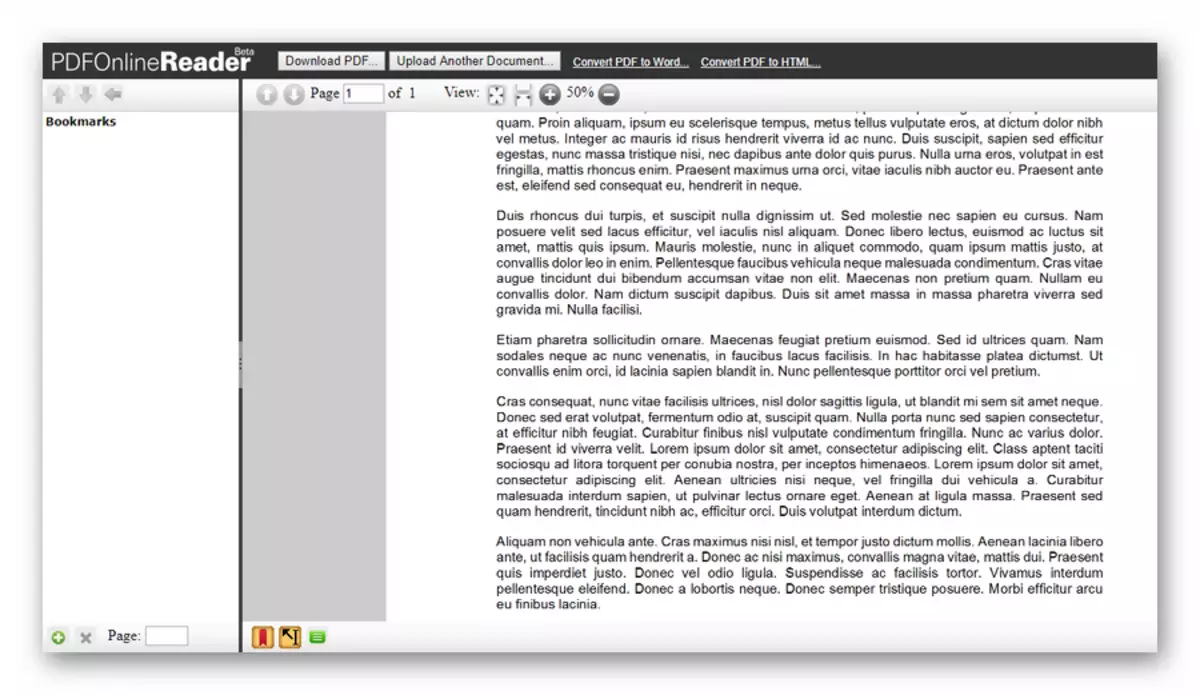
Het is vermeldenswaard dat in tegenstelling tot de vorige service, hier het bestand alleen beschikbaar is, terwijl de pagina met de lezer open is. Dus als u wijzigingen in het document hebt aangebracht, vergeet dan niet om het op de computer op te slaan met de knop "Download PDF" in de Site CAP.
Methode 3: Xodo PDF-lezer & annotator
Een volwaardige webtoepassing voor comfortabel werk met PDF-documenten uitgevoerd in de beste tradities van desktopoplossingen. De bron biedt een brede selectie van gereedschappen voor annotatie en de mogelijkheid om bestanden te synchroniseren met cloudservices. Een full-screen weergave-modus wordt ondersteund, evenals bijbehoedde bewerkingsdocumenten.
Online Service Xodo PDF Reader & Annotator
- Download allereerst het gewenste bestand naar de site vanaf een computer of cloudservice.
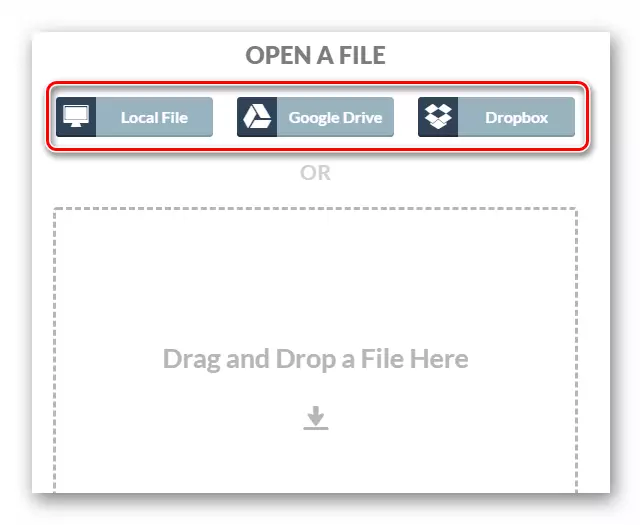
Gebruik hiervoor een van de bijbehorende knoppen.
- Het geïmporteerde document wordt onmiddellijk in de kijker geopend.
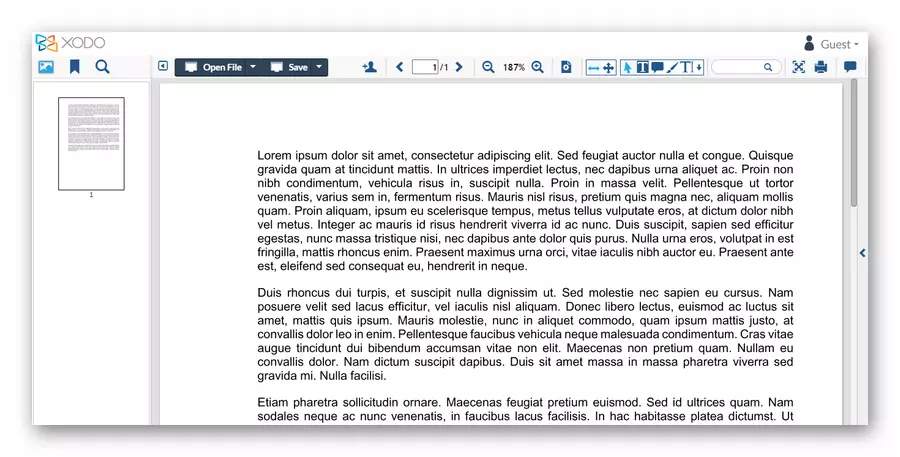
De interface en de mogelijkheden van Xodo zijn bijna geen vochtig met desktop-tegenhangers zoals dezelfde Adobe Acrobat Reader of Foxit PDF-lezer. Er is zelfs uw eigen contextmenu. De service werkt snel en eenvoudig, zelfs met zeer volumetrische PDF-documenten.
Methode 4: Soda PDF Online
Nou, dit is de krachtigste en functionele tool voor het maken, bekijken en bewerken van PDF-bestanden online. Als een volwaardige webversie van het Soda PDF-programma biedt de service het ontwerp en de structuur van de toepassing, die precies kopiëren van producten van het Microsoft Office-pakket. En dit alles in uw browser.
Online Service Soda PDF online
- Om het document te bekijken en te annoteren, heeft de registratie op de site niet nodig.

Als u een bestand wilt importeren, klikt u op de knop "PDF openen" aan de linkerkant van de pagina.
- Klik vervolgens op "Bladeren" en selecteer het gewenste document in het explorervenster.
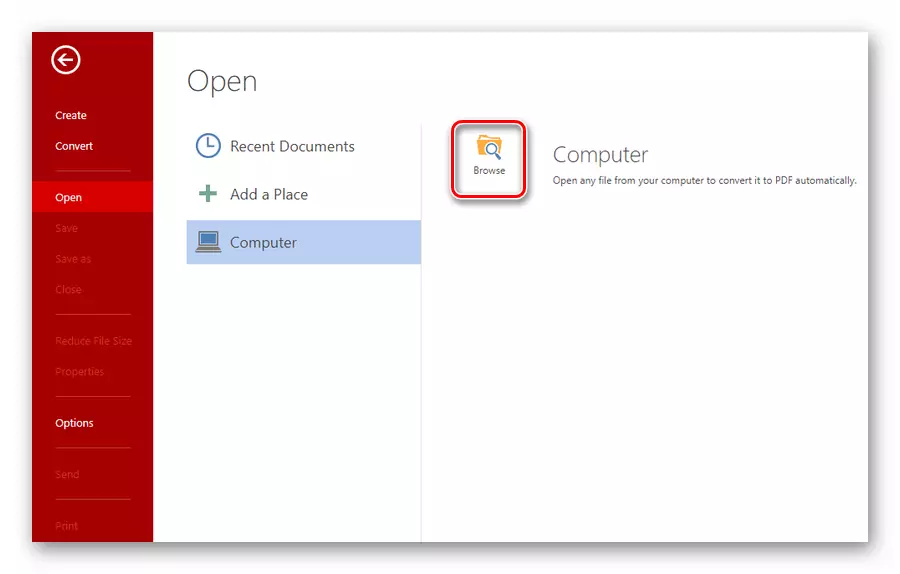
- Klaar. Het bestand is open en geplaatst in de werkruimte-applicatie.
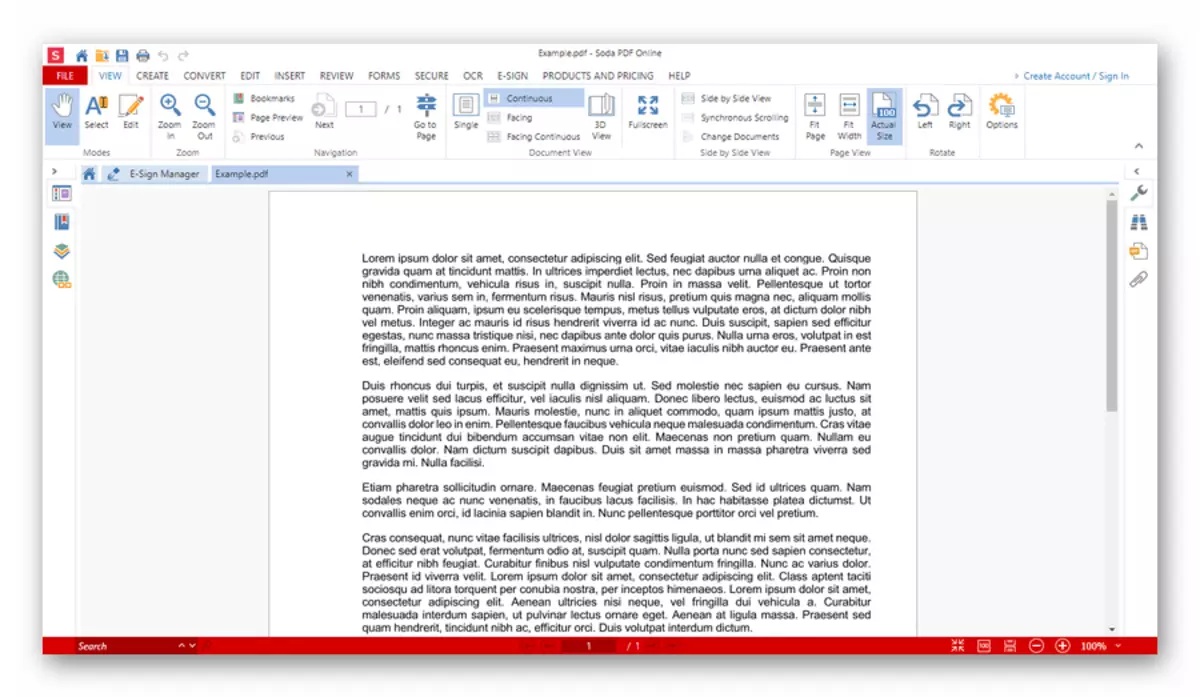
U kunt een volledige schermdienst implementeren en volledig vergeten dat de actie plaatsvindt in een webbrowser.
- Als u wenst in het menu "Bestand", kunnen "Opties" - "Taal" Russisch inschakelen.
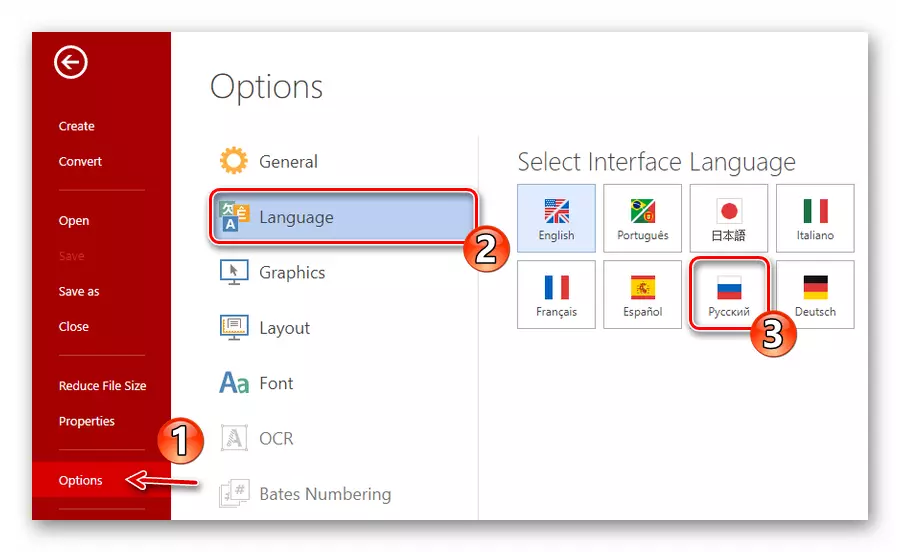
Soda PDF Online is een echt uitstekend product, maar als u alleen een specifiek PDF-bestand hoeft te bekijken, is het beter om te kijken naar eenvoudiger oplossingen. Deze service is multifunctioneel en daarom zeer overbelast. Niettemin is een tool zeker de moeite van het kennen.
Methode 5: pdfescape
Een handige bron waarmee u PDF-documenten kunt bekijken en annoteren. De service kan niet opscheppen van modern design, maar tegelijkertijd is eenvoudig en intuïtief begrepen in gebruik. In de vrije modus is de maximale grootte van het gedownloade document 10 megabytes en het maximaal toegestane volume is 100 pagina's.
Online pdfescape-service
- U kunt een bestand importeren van een computer naar de site met behulp van de upload PDF naar PDFESCEPAPEPAPE-link.
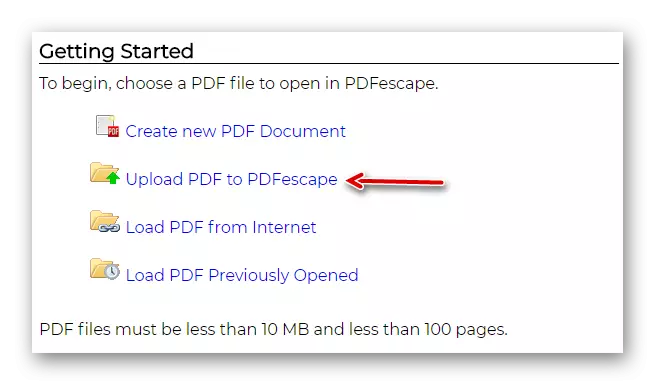
- Een pagina met een documentinhoud en hulpmiddelen voor weergave en annotatie wordt onmiddellijk na het laden ervan geopend.
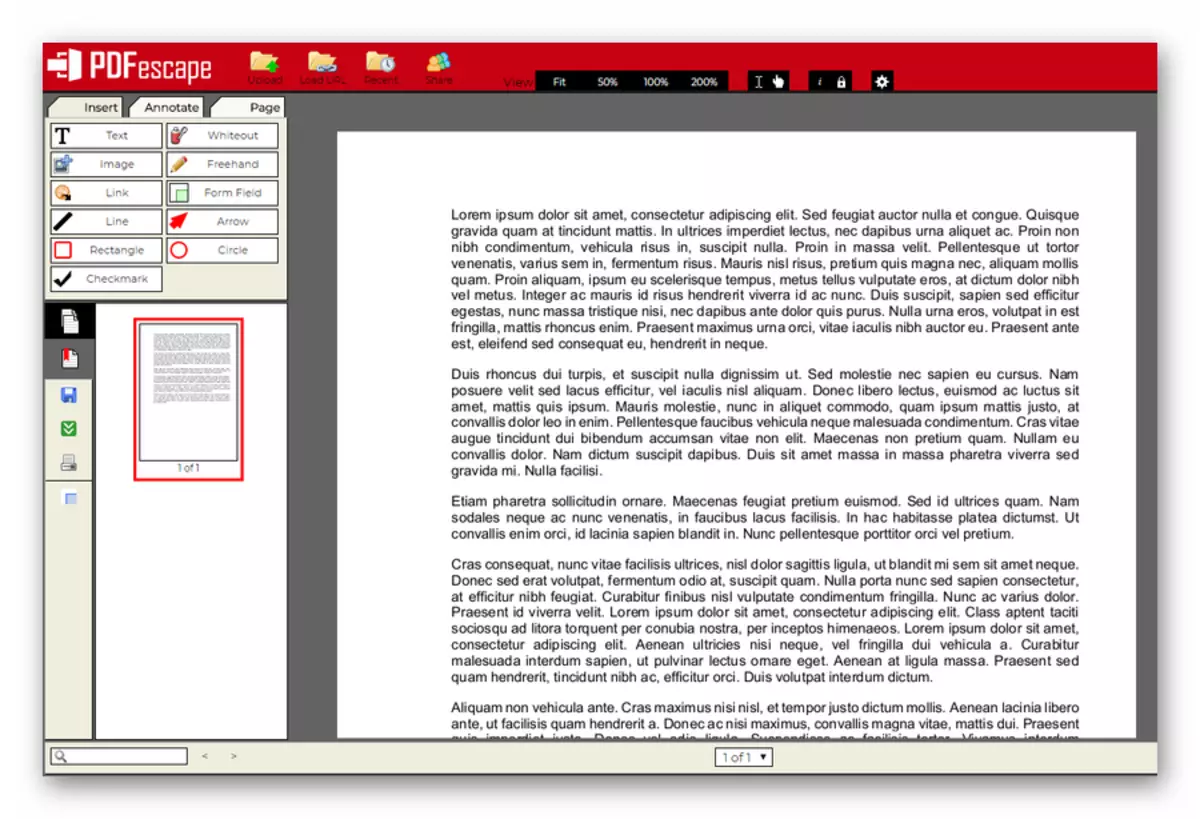
Dus, als u een klein PDF-bestand moet openen en er geen bijbehorende programma's bij de hand zijn, is de PDFESCAPE-service ook een uitstekende oplossing voor deze zaak.
Methode 6: Online PDF-viewer
Deze tool wordt uitsluitend gemaakt om PDF-documenten te bekijken en bevat alleen de functies die nodig zijn voor het navigeren van de inhoud van bestanden. Een van de belangrijkste kenmerken die deze service onder meer toewijst, is de mogelijkheid om directe links naar documenten in te stellen. Dit is een handige manier om bestanden met vrienden of collega's te delen.
Online Service Online PDF Viewer
- Als u het document wilt openen, klikt u op de knop "Bestand selecteren" en controleert u het gewenste bestand in het explorervenster.
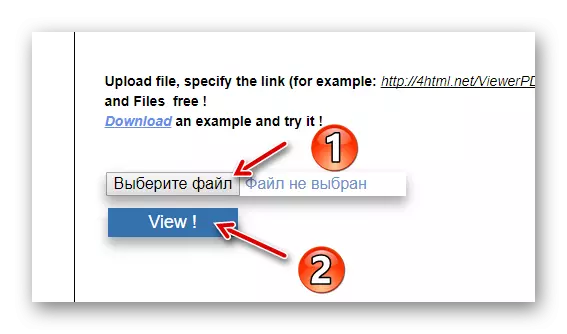
Klik vervolgens op "Bekijken!".
- Viewer wordt geopend op een nieuw tabblad.
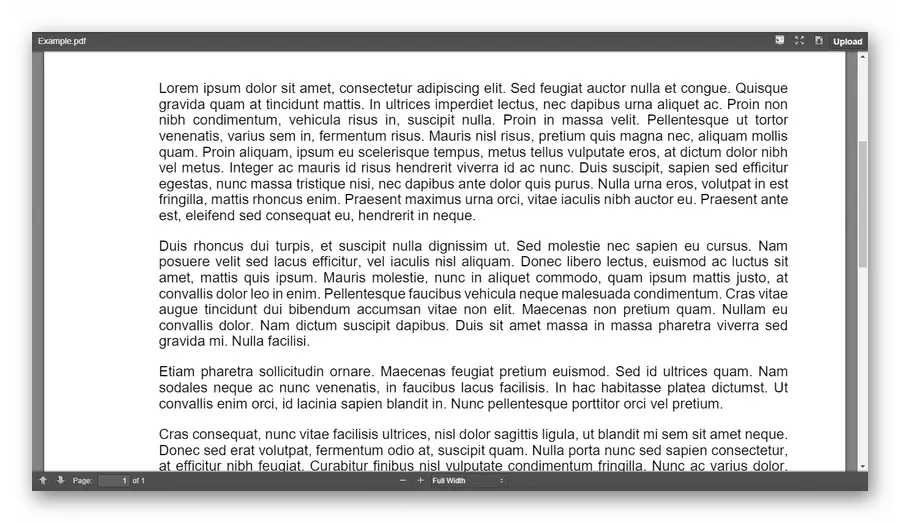
U kunt de TOP-werkbalk "Fullscreen" gebruiken en de documentpagina's bekijken voor het volledige scherm.
Methode 7: Google Disc
Als optie kunnen gebruikers van Google Services PDF-bestanden openen met behulp van een van de online tools van de Doba Corporation. Ja, we hebben het over de Google CD Cloud-opslag, waarin, zonder de browser te verlaten, kunt u een breed scala aan documenten bekijken, inclusief het formaat dat in dit artikel wordt besproken.
Online Service Google Disc
Om te profiteren van deze methode, moet u in het Google-account worden geautoriseerd.
- Open op de hoofdpagina van de Service de vervolgkeuzelijst "My Disk" en selecteer "Download bestanden".
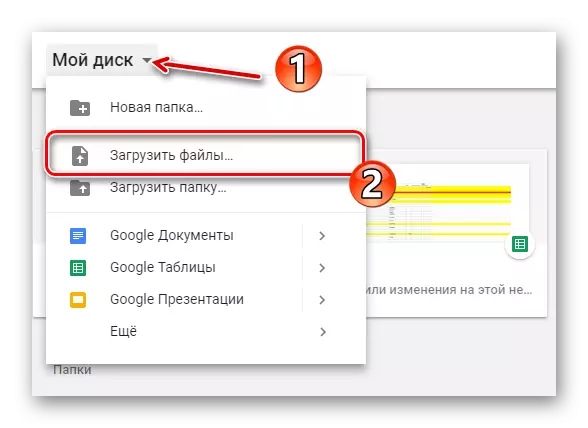
Importeer vervolgens het bestand uit het geleidervenster.
- Het gedownloade document verschijnt in het gedeelte "Bestanden".
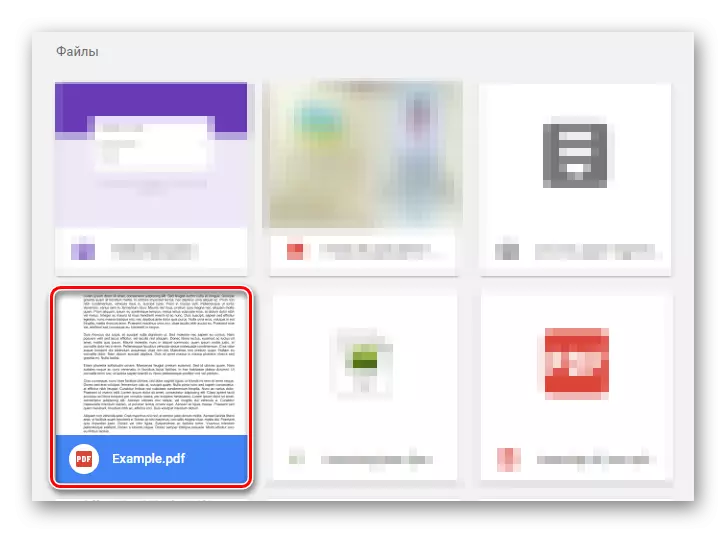
Klik er twee keer op met de linkermuisknop.
- Het bestand wordt geopend om bovenaan de Main Drive-interface te bekijken.
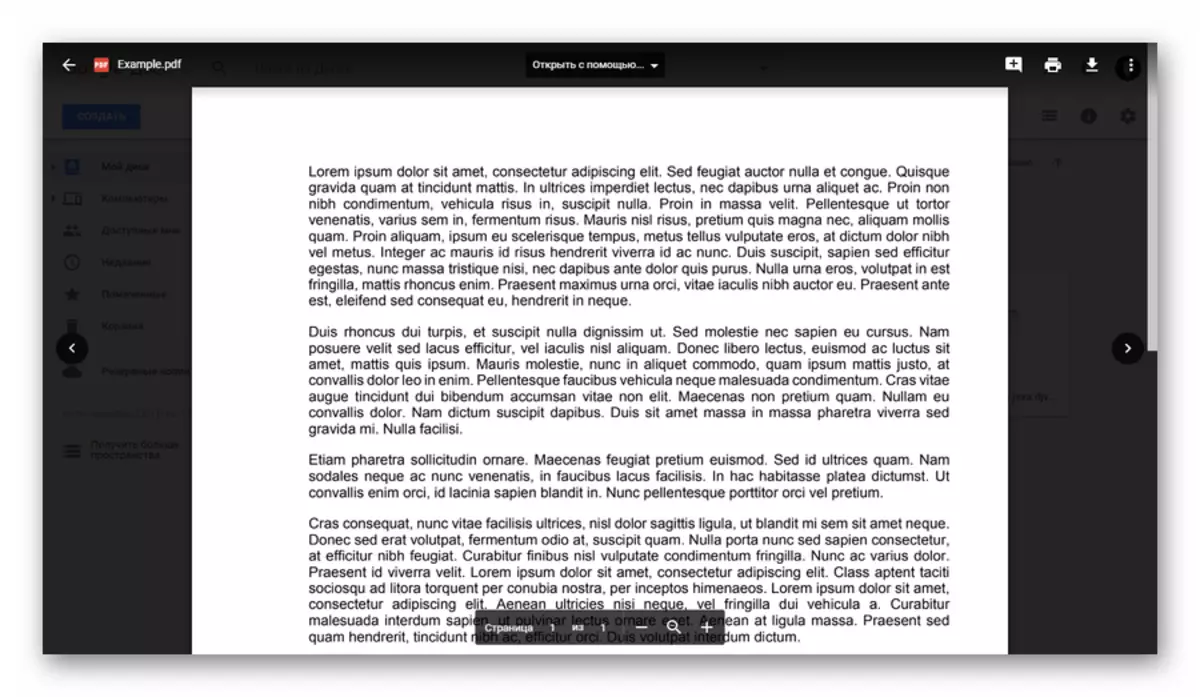
Dit is een vrij specifieke oplossing, maar het vindt ook plaats.
Lees ook: Programma's voor het bewerken van PDF-bestanden
Alle diensten die in het artikel worden besproken, hebben verschillende functies en verschillen in de reeks functies. Desalniettemin, met de hoofdtaak, namelijk de opening van PDF-documenten, gaan deze tools om met "Hoera". Anders - de keuze is van jou.
